Dalam Analisis hujan umumnya yang diinginkan adalah data hujan rata-rata DAS (Daerah Aliran Sungai). Untuk menghitung besaran ini dapat ditempuh beberapa cara yang sampai saat ini lazim digunakan, salah satunya adalah dengan menggunakan Polygon Thiessen. Cara ini memberikan bobot tertentu untuk setiap stasiun hujan dengan pengertian bahwa setiap stasiun hujan dianggap mewakili hujan dalam suatu daerah dengan luas tertentu dan luas tersebut merupakan faktor koreksi bagi hujan di stasiun yang bersangkutan. Kita sering sekali membuat polygon thiessen ini dengan cara menggambarkannya pada kertas-kertas milimeter, lalu membuat titik-titik penakar hujannya kemudian melukis DAS (Daerah Aliran Sungai) lalu mulai membentuk polygon thiessen. Seiring perkembangan zaman kita dapat membuat polygon thiessen sederhana dengan bantuan software arcview. Dengan berbekal cathment area yang ditinjau dalam bentuk format .shp serta titik-titik koordinat penakar hujan. Dalam kesempatan ini saya akan membagikan sedikit tipsnya. Langkah-langkah pembuatannya adalah sebagai berikut :
Dalam hal ini kita ambil contoh DAS Ular (Sumatera Utara)
1. Siapkan peta .shp Daerah Aliran Sungai (DAS) Yang akan ditinjau dan koordinat titik penakar hujan
2. Buka Software Google Earth kemudian masukkan koordinat-koordinat penakar hujan. Dalam contoh ini kita pakai koordinat 3 stasiun penakar hujan yaitu stasiun Pagar Merbau (Lintang 3.601000°, Bujur 99.001000°), stasiun Bangun Purba (lintang 3.351000°, Bujur 98.801000°) dan stasiun Tiga Runggu (Lintang 2.900000°, Bujur 98.683000°). Untuk lebih jelasnya dapaat dilihat pada gambar beikut:
3. Buka file yang disimpan tadi dengan software Global Mapper kemudian export ke dalam bentuk .shp agar bisa diproses dengan arcview.
4. Buka File DAS .shp yang telah disiapkan tadi bersaamaan dengan file koordinat-koordinat stasiun hujan yang telah di export tadi dengan aplikasi arcview.
5. Hidupkan extensi polygon thiessen pada aplikasi arcview dari file kemudian klik extension, centang polygon thiessen.
6. Kemudian klik icon polygon thiessen lalu ikuti langkah berikut:
7. Pada tampilan seperti dibawah ini masukkan nilai persentasi hingga menutupi seluruh DAS yang ditinjau
8. Aktifkan extensi geoprocessingwizard
9. Klik view, geoprocessingwizard,clip one theme based on the other sesuai langkah berikut:
10. Untuk mengetahui luasan masing-masing area yang dipergunakan untuk menghitung huja, maka aktifkan extension xtools, kemudian ikuti langkah berikut :
Aktifkan extensi xtools
Klik start editting
Klik Open table
Klik Xtools, kemdian calculate perimeter, acre…..
Selesai, perlu di catat xtool versi ini menghasilkan luasan dalam hectar, tetapi tidak jadi masalah karena kita bisa mengkonversinya.
Sekian dari saya untuk kesempatan kali ini, semoga bermanfaat.
Special thanks to my mentor Mr.J







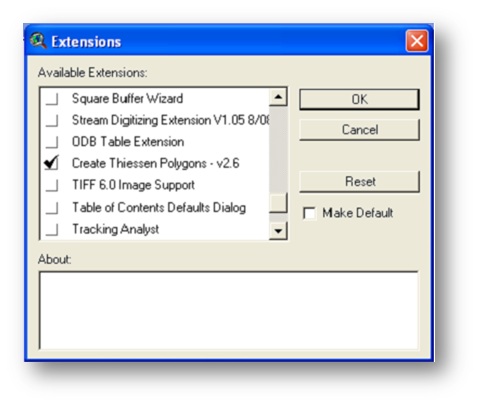
















thankyou gan infonya, nice share
sama-sama semoga memberi manfaat